Podrobný průvodce zálohováním iPhone 11 do počítače
Pokud jste nedávno získali nový iPhone 11/11 Pro (Max), měli byste si také být vědomi způsobů, jak udržet svá data v bezpečí. Možná vás to překvapí, ale nespočet uživatelů denně přichází o důležitá data ze svých iOS zařízení. Pokud nechcete trpět stejným, zkuste pravidelně zálohovat iPhone 11/11 Pro (Max) do počítače. Protože existují různá řešení pro zálohování iPhone 11/11 Pro (Max) do PC, uživatelé jsou často zmateni. Pro vaše pohodlí jsme neuvedli nic jiného než nejlepší způsoby zálohování iPhone 11/11 Pro (Max) do počítače, a to jak s iTunes, tak bez něj.

Část 1: Proč byste měli zálohovat iPhone 11/11 Pro (Max) do počítače?
Spousta lidí stále podceňuje důležitost zálohování dat z iPhonu. V ideálním případě existují dva oblíbené způsoby zálohování iPhone 11/11 Pro (Max) – přes iCloud nebo místní úložiště. Vzhledem k tomu, že Apple poskytuje pouze 5 GB volného místa na iCloudu, zdá se, že místní záloha je jasná volba.
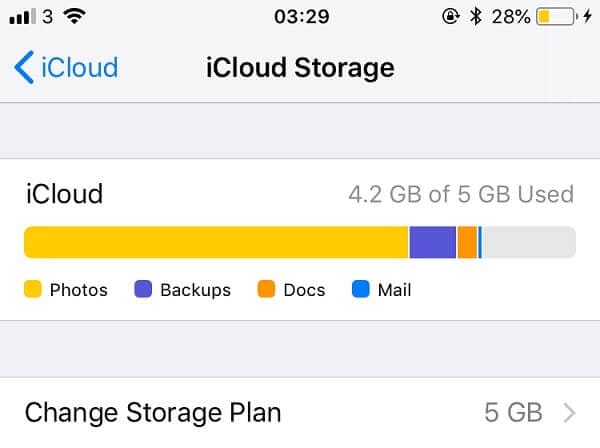
Tímto způsobem, kdykoli se zdá, že vaše zařízení nefunguje správně nebo je poškozeno jeho úložiště, můžete snadno obnovit svá data ze zálohy. Vzhledem k tomu, že budete mít vždy druhou kopii svých důležitých fotografií, videí, dokumentů atd., neutrpíte žádnou profesionální ani sentimentální ztrátu.
Kromě toho se můžete také zbavit všech nežádoucích věcí ze svého zařízení a udržovat jej čisté. Pomůže vám maximalizovat volné úložiště vašeho zařízení tím, že uchová všechny ostatní datové soubory v bezpečí ve vašem počítači.
Část 2: Jak zálohovat iPhone 11/11 Pro (Max) do počítače
Nyní, když víte, jak důležité je zálohovat iPhone 11/11 Pro (Max) do notebooku/stolního počítače, pojďme se rychle podrobně zabývat dvěma oblíbenými řešeními.
2.1 Zálohujte iPhone 11/11 Pro (Max) do počítače jedním kliknutím
Ano – četli jste správně. Nyní vše, co potřebujete, je jediným kliknutím zálohovat iPhone 11/11 Pro (Max) přímo do počítače. K tomu použijte DrFoneTool – Phone Backup (iOS), což je vysoce bezpečný nástroj pro zálohování a obnovu dat iPhone. Aplikace by vzala celou zálohu vašeho zařízení včetně všech druhů obsahu, jako jsou fotografie, videa, hudba, kontakty, zprávy, protokoly hovorů, poznámky a mnoho dalšího. Později si můžete zobrazit náhled obsahu zálohy a obnovit jej do zařízení.
Vzhledem k tomu, že aplikace je 100% bezpečná, vaše data nejsou extrahována žádným zdrojem třetí strany. To by bylo bezpečně uloženo na vašem počítači, ke kterému máte přístup kdykoli budete chtít DrFoneTool – Záloha telefonu (iOS). Zde je návod, jak můžete zálohovat iPhone 11/11 Pro (Max) do počítače bez iTunes pomocí tohoto uživatelsky přívětivého nástroje.
- Nainstalujte a spusťte aplikaci na vašem počítači (Windows nebo Mac) a připojte k ní svůj iPhone 11/11 Pro (Max). Z domovské stránky sady nástrojů DrFoneTool přejděte do části „Záloha telefonu“.
- Aplikace automaticky rozpozná vaše zařízení a nabídne vám možnosti zálohování nebo obnovení dat. Jednoduše vyberte „Zálohovat“ pro zálohování iPhone 11/11 Pro (Max) do notebooku/PC.
- Na další obrazovce můžete vybrat typ dat, která chcete zálohovat, a dokonce i umístění, kam chcete soubor uložit. Pokud chcete, můžete také povolit funkci „vybrat vše“ a kliknout na tlačítko „Zálohovat“.
- A je to! Všechna vybraná data by nyní byla extrahována z vašeho zařízení a jejich druhá kopie by byla udržována ve vašem systému. Jakmile je proces zálohování dokončen, rozhraní vás o tom informuje.




Nyní můžete bezpečně odebrat svůj iPhone nebo dokonce zobrazit obsah nedávné zálohy na rozhraní nástroje.
2.2 Použijte iTunes k zálohování iPhone 11/11 Pro (Max) do počítače
Pokud již iPhone nějakou dobu používáte, musíte být obeznámeni s iTunes a jak jej lze použít ke správě našich dat. Aplikaci lze také použít k zálohování iPhone 11/11 Pro (Max) do počítače. Ačkoli na rozdíl od DrFoneTool neexistuje žádné ustanovení pro výběr dat, která chceme uložit. Místo toho by zálohovalo celé vaše iOS zařízení najednou. Chcete-li zálohovat iPhone 11/11 Pro (Max) do PC (Windows nebo Mac) pomocí iTunes, postupujte podle těchto jednoduchých pokynů.
- Pomocí funkčního lightning kabelu připojte svůj iPhone 11/11 Pro (Max) k počítači a spusťte na něm aktualizovanou aplikaci iTunes.
- Vyberte svůj iPhone 11/11 Pro (Max) ze seznamu připojených zařízení a přejděte na jeho stránku „Shrnutí“ z postranního panelu.
- V části Zálohy můžete vidět možnosti zálohování iPhone na iCloud nebo Tento počítač. Chcete-li provést zálohu na místním úložišti, vyberte „Tento počítač“.
- Nyní klikněte na tlačítko „Zálohovat nyní“ a uložte obsah zařízení do místního úložiště vašeho počítače.

Část 3: Jak obnovit zálohu iPhone 11/11 Pro (Max) z počítače
Nyní, když víte, jak zálohovat iPhone 11/11 Pro (Max) do počítače, pojďme diskutovat o způsobech obnovení obsahu zálohy. Podobně můžete využít pomoc iTunes nebo DrFoneTool – Phone Backup (iOS), abyste dostali svá data zpět do svého zařízení.
3.1 Obnovte iPhone 11/11 Pro (Max) z libovolné zálohy v počítači
Jednou z nejlepších věcí na DrFoneTool – Phone Backup (iOS) je to, že poskytuje tři různé možnosti obnovení stávající zálohy do vašeho iPhone. Kromě obnovení zálohy pořízené samotným nástrojem může také obnovit stávající zálohu iTunes nebo iCloud. Protože vám nejprve umožní zobrazit náhled obsahu zálohy na rozhraní, můžete jednoduše vybrat data, která chcete uložit.
Obnovte zálohu uloženou nástrojem
Uživatelé mohou jednoduše zobrazit podrobnosti o existujících záložních souborech, zobrazit náhled svých dat a obnovit je na iPhone 11/11 Pro (Max). Stávající data na iPhone 11/11 Pro (Max) nebudou během procesu ovlivněna.
- Připojte svůj iPhone 11/11 Pro (Max) k systému a spusťte aplikaci DrFoneTool – Phone Backup (iOS). Tentokrát klikněte na možnost „Obnovit“ místo „Zálohování“ z jeho domova.
- Zobrazí se seznam všech dostupných záložních souborů, které byly dříve pořízeny aplikací. Prohlédněte si jejich podrobnosti a vyberte záložní soubor podle svého výběru.
- V žádném okamžiku by byl obsah souboru extrahován na rozhraní a zobrazen pod různými kategoriemi. Zde si můžete pouze prohlédnout svá data a vybrat soubory/složky, které chcete uložit.
- Stačí kliknout na tlačítko „Obnovit do zařízení“ a chvíli počkat, než aplikace extrahuje data a uloží je do vašeho iPhone 11/11 Pro (Max).




Obnovte zálohu iTunes na iPhone 11/11 Pro (Max)
S pomocí DrFoneTool – Phone Backup (iOS) můžete také obnovit stávající zálohu iTunes do vašeho zařízení. Aplikace vám umožní zobrazit náhled obsahu zálohy a vybrat, co chcete uložit. Během procesu nebudou stávající data na vašem iPhone 11/11 Pro (Max) smazána.
- Připojte svůj iPhone k systému a spusťte aplikaci DrFoneTool – Phone Backup (iOS). Jakmile je váš iPhone 11/11 Pro (Max) detekován nástrojem, klikněte na tlačítko „Obnovit“.
- Na postranním panelu přejděte na možnost „Obnovit ze zálohy iTunes“. Nástroj detekuje uloženou zálohu iTunes ve vašem systému a zobrazí jejich podrobnosti. Odtud jednoduše vyberte zálohu, kterou chcete obnovit.
- A je to! Rozhraní extrahuje obsah zálohy a zobrazí jej v různých kategoriích. Stačí si prohlédnout data, vybrat soubory podle svého výběru a nakonec kliknout na tlačítko „Obnovit do zařízení“.



3.2 Tradiční způsob obnovení zálohy iPhone 11/11 Pro (Max) z počítače
Pokud chcete, můžete také využít pomoc iTunes a obnovit stávající zálohu do vašeho iPhone. Neexistuje však žádné ustanovení pro náhled vašich dat nebo provádění selektivní zálohy (jako DrFoneTool). Stávající data na vašem iPhone 11/11 Pro (Max) budou také smazána a obsah zálohy bude extrahován do zařízení.
- Chcete-li obnovit zálohu iTunes, spusťte aplikaci na počítači a připojte k ní svůj iPhone 11/11 Pro (Max).
- Vyberte zařízení, přejděte na jeho souhrn a místo toho klikněte na tlačítko „Obnovit zálohu“.
- Otevře se vyskakovací okno, ve kterém můžete vybrat záložní soubor podle svého výběru. Poté znovu klikněte na tlačítko „Obnovit“.
- Pohodlně se usaďte a počkejte, až iTunes obnoví obsah zálohy a restartují váš iPhone 11/11 Pro (Max).

Jsem si jistý, že tento rozsáhlý průvodce, jak zálohovat iPhone 11/11 Pro (Max) do počítače, by vám pomohl udržet vaše data v bezpečí. I když existují různé způsoby, jak zálohovat iPhone 11/11 Pro (Max) do PC, ne všechna řešení mohou být účinná. Jak můžete vidět, iTunes má tolik úskalí a uživatelé často hledají různé alternativy. Pokud máte stejný požadavek, pak pomocí DrFoneTool – Phone Backup (iOS) zálohujte iPhone 11/11 Pro (Max) do počítače bez iTunes jediným kliknutím.
poslední články